WINDOWS7-11磁盘分区教程
Posted 洛阳泰山
tags:
篇首语:本文由小常识网(cha138.com)小编为大家整理,主要介绍了WINDOWS7-11磁盘分区教程相关的知识,希望对你有一定的参考价值。
首先,打开计算机管理界面
以windows11为例,在任务栏搜索框内,输入“计算机管理界面” 点击打开。
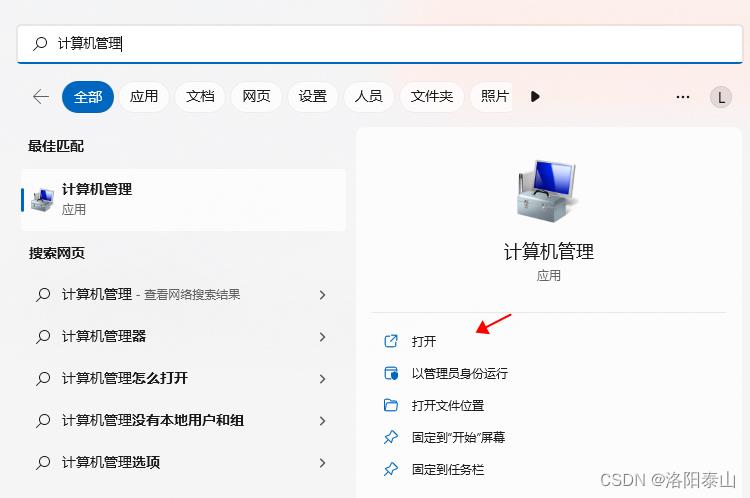
然后选择存储-》磁盘管理
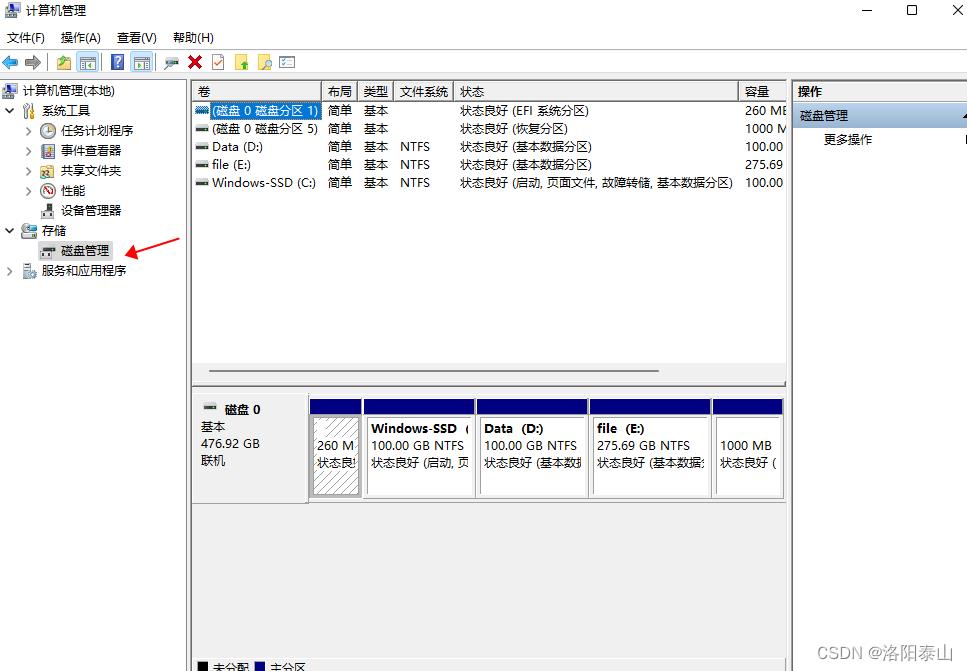
到这里之后,我们需要选中一个磁盘,压缩卷分出来一部分空间。为新分区做准备。
以E盘为例,点击E盘,鼠标右键,选择压缩卷,点击
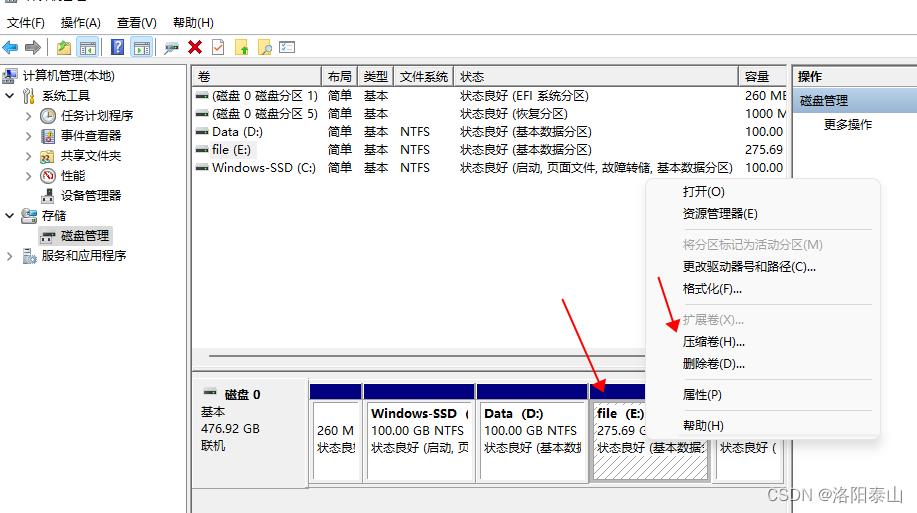
输入你要要压缩出来的存储空间,我输入的是102400MB(1024*100),等于100G的存储空间。
然后点击下方的压缩按钮,即可。
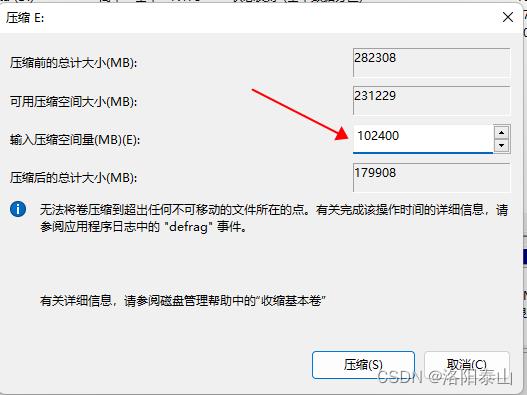
然后磁盘管理这里会显示出100G未分配的空间
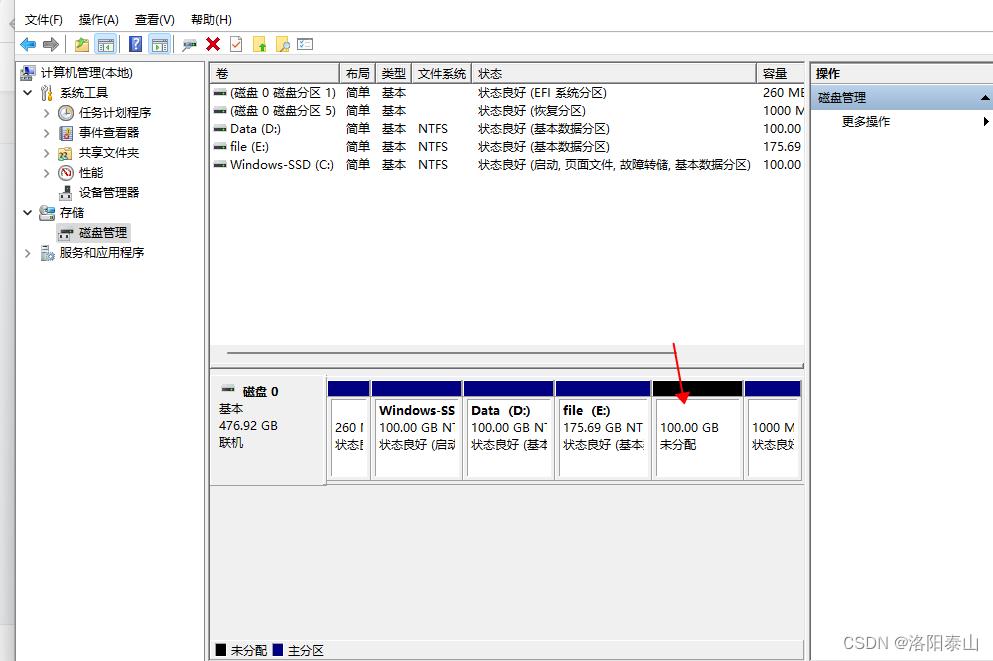
然后选中这个未分配的空间,右键选择“新建简单卷...”
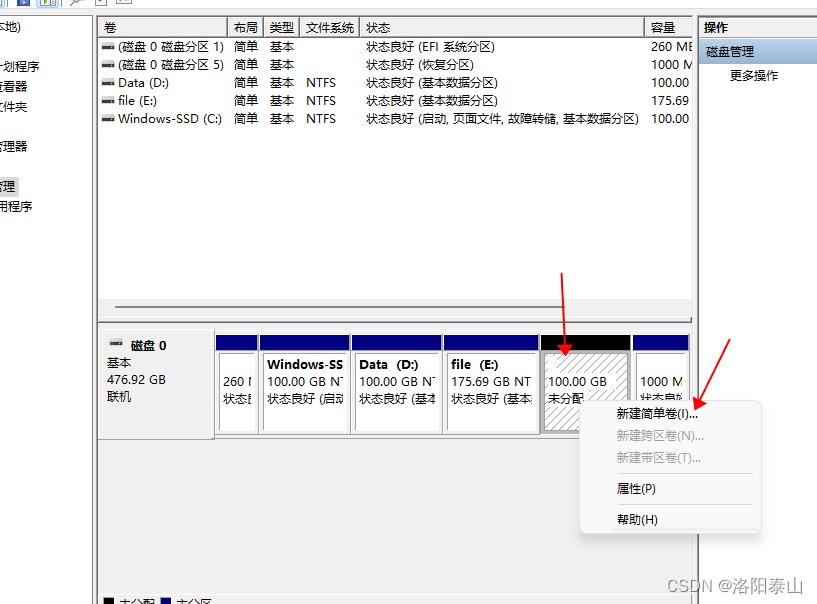
点击“下一步”
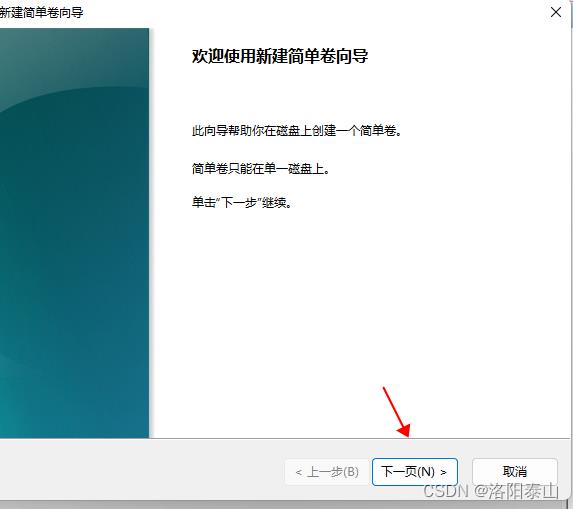
修改你要分区的存储空间大小(可以不做修改),最大值为你之前操作分出来的102400MB(100G),然后点击下一步。
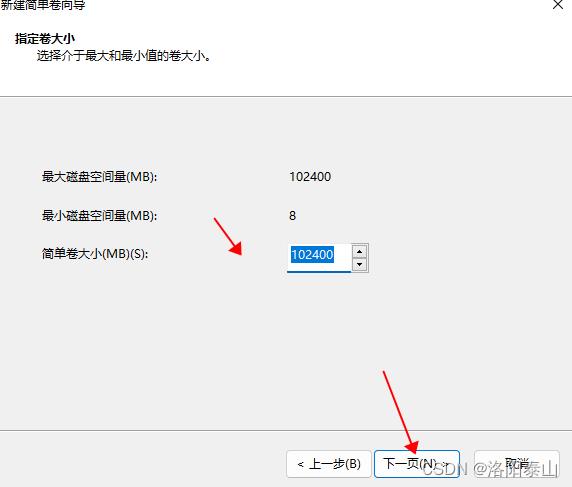
选择驱动号(可以用自动给的,不做修改),然后点击下一步
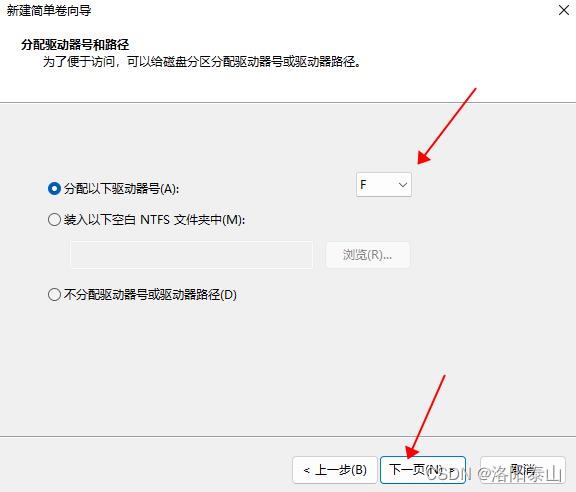
修改卷标,不修改默认为新加卷。点击下一步。
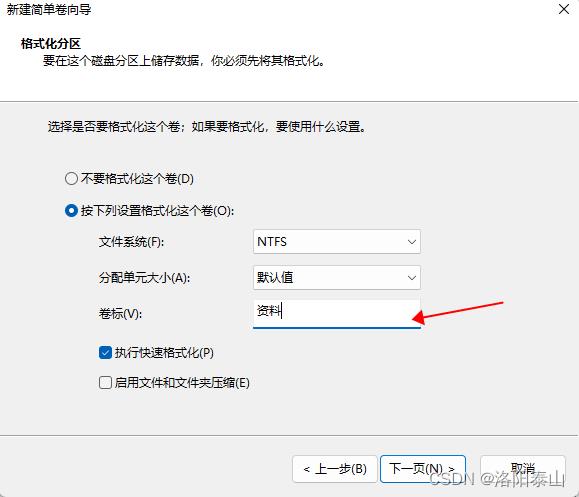
确实,你的设置信息无误后点击完成。
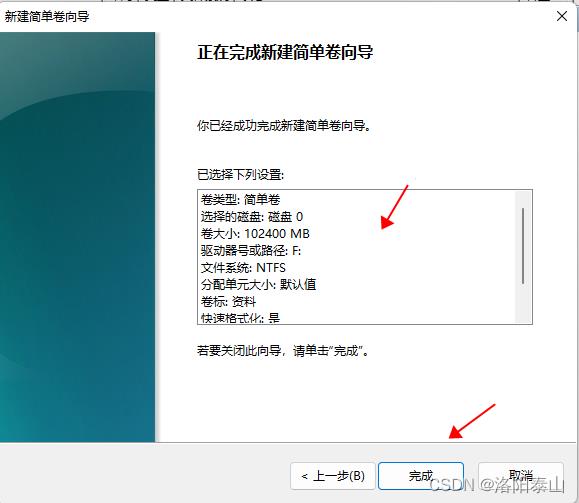
然后就会多出一个F盘(资料)的分区
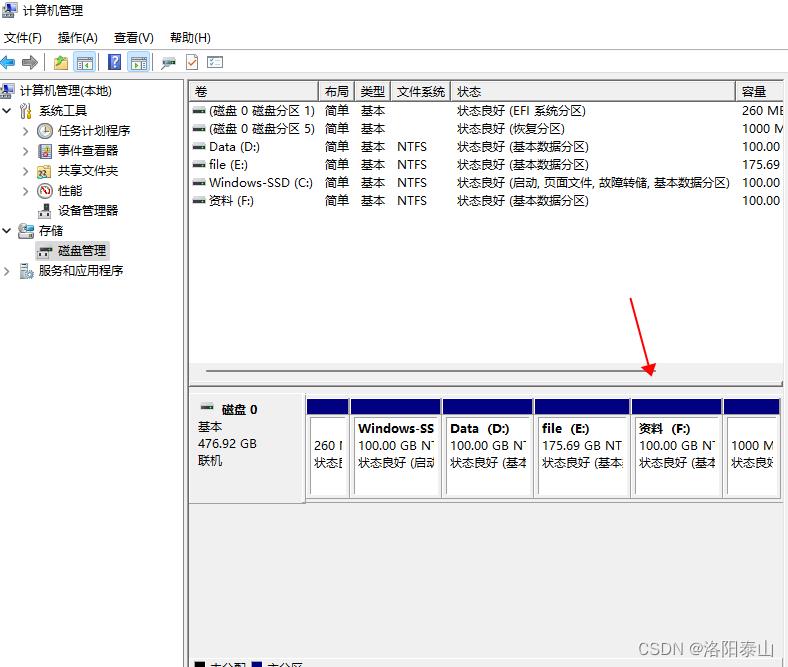
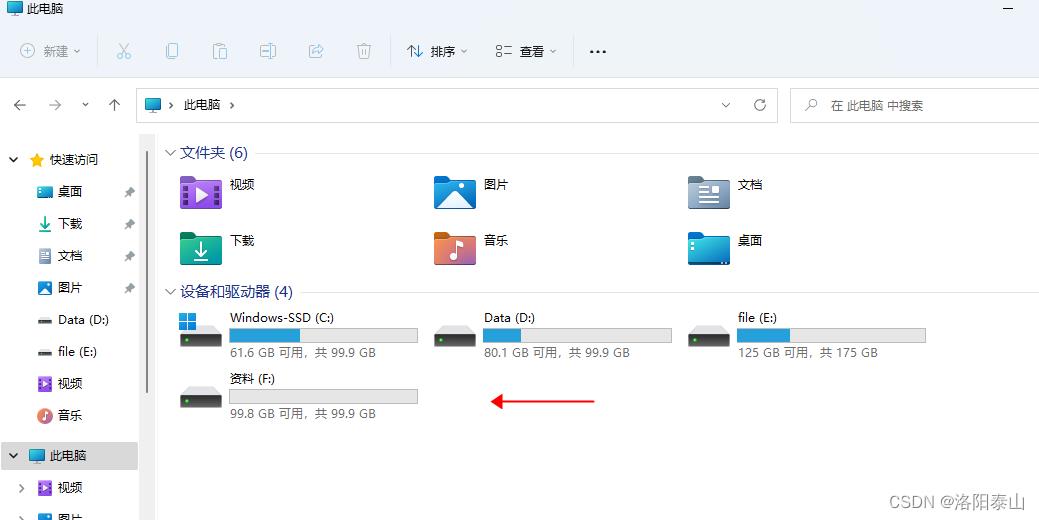
教程完成,创作不易,觉得不错的,点赞、收藏支持一下吧!!!
以上是关于WINDOWS7-11磁盘分区教程的主要内容,如果未能解决你的问题,请参考以下文章